Как установить приложение Windows 11 Paint в Windows 10
В этой статье мы упомянули шаги по установке приложения Windows 11 Paint в Windows 10. Я бы посоветовал вам выполнить пошаговое руководство, чтобы получить новое приложение Paint. С учетом сказанного, давайте начнем.
Загрузите файл MSIXBUNDLE приложения Windows 11 Paint.
1. Сначала откройте этот сайт и вставьте 9PCFS5B6T72Hв текстовое поле. После этого установите в раскрывающемся меню слева от текстового поля значение «ProductId». Затем выберите «Быстро» в раскрывающемся меню справа от текстового поля и нажмите кнопку «ОК» (галочка).
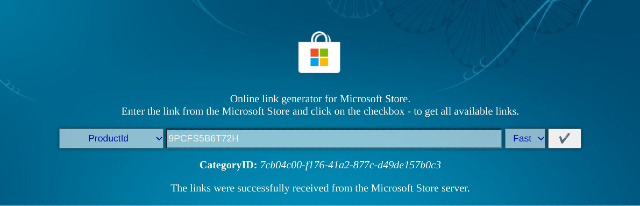
2. Теперь вы увидите на экране длинный список файлов. Вам необходимо загрузить MSIXBUNDLE приложения Windows 11 Paint. Просто найдите строку ниже и загрузите файл. В Chrome вам нужно будет щелкнуть правой кнопкой мыши ссылку и выбрать «Сохранить как…». Размер файла составляет около 8 МБ.
Программы для Windows, мобильные приложения, игры - ВСЁ БЕСПЛАТНО, в нашем закрытом телеграмм канале - Подписывайтесь:)
Microsoft.Paint_11.2110.0.0_neutral_~_8wekyb3d8bbwe.msixbundle
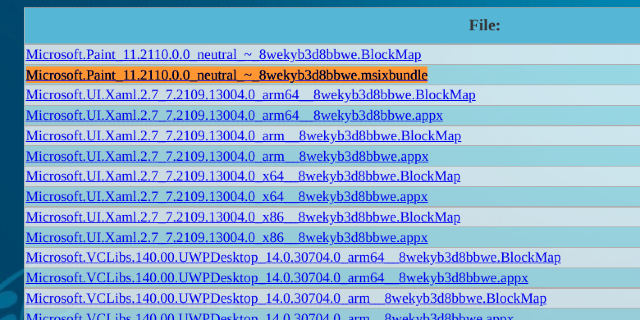
3. После загрузки файла загрузите 7-Zip ( бесплатно ). Это позволит вам получить доступ и извлечь файл MSIXBUNDLE.
Измените файл приложения Windows 11 Paint.
1. После установки 7-Zip откройте его и найдите пакет MSIXBUNDLE. Выберите файл и нажмите «Извлечь» вверху. Файлы будут мгновенно извлечены в ту же папку/диск. Нажмите «ОК» в появившемся всплывающем окне.
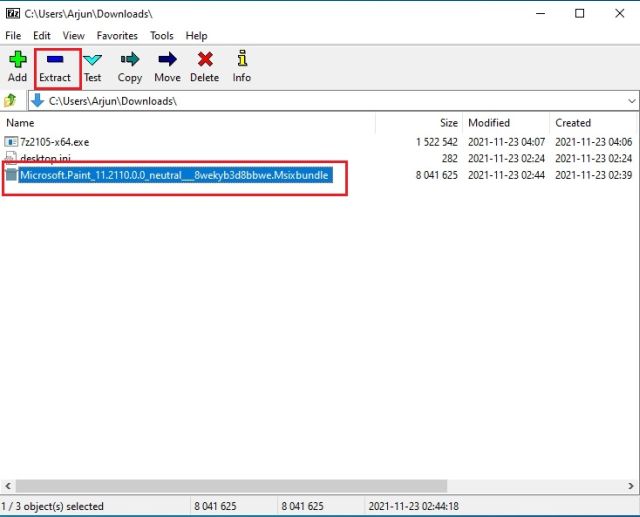
2. Далее откройте извлеченную папку.
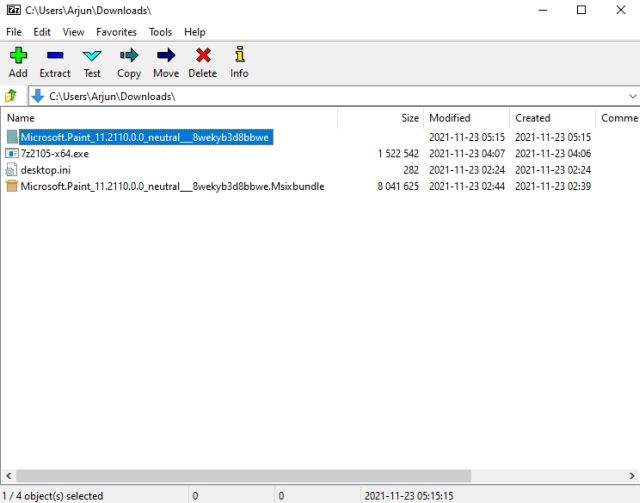
3. После этого прокрутите вниз. Здесь вы найдете файл «… x64.msix». Выберите его и нажмите «Извлечь» сверху. Будет создана еще одна папка со всеми извлеченными файлами поверх нее.
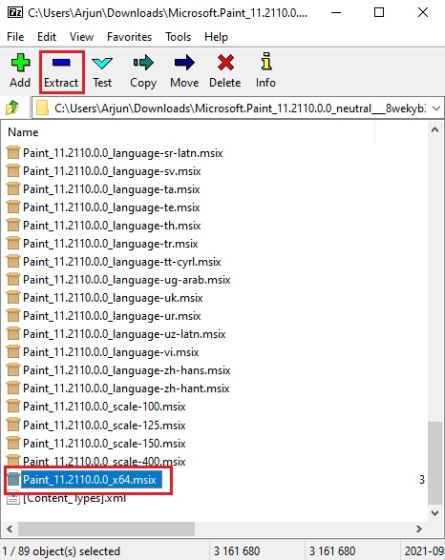
4. Откройте папку Paint_x64.
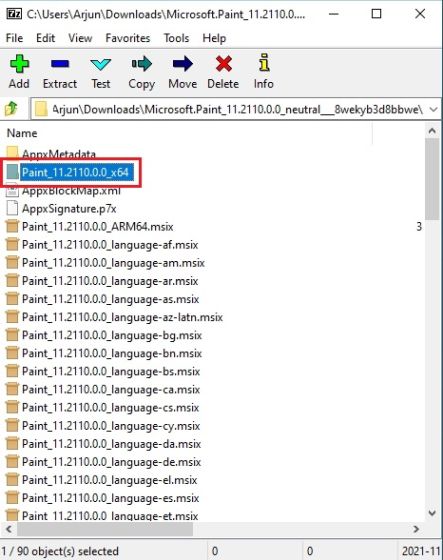
5. Здесь щелкните правой кнопкой мыши файл «AppxManifest.xml» и выберите «Изменить», чтобы открыть файл в Блокноте.
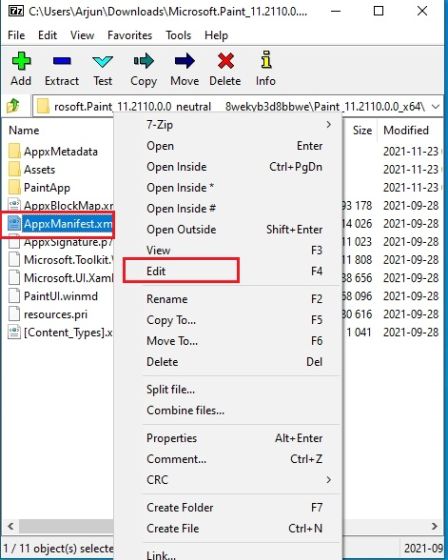
6. Теперь, в зависимости от вашей версии Windows 10, вам придется внести изменения. Откройте «Настройки Windows» и перейдите в «Система» -> «О программе», чтобы проверить номер версии. Здесь запишите сборку ОС.
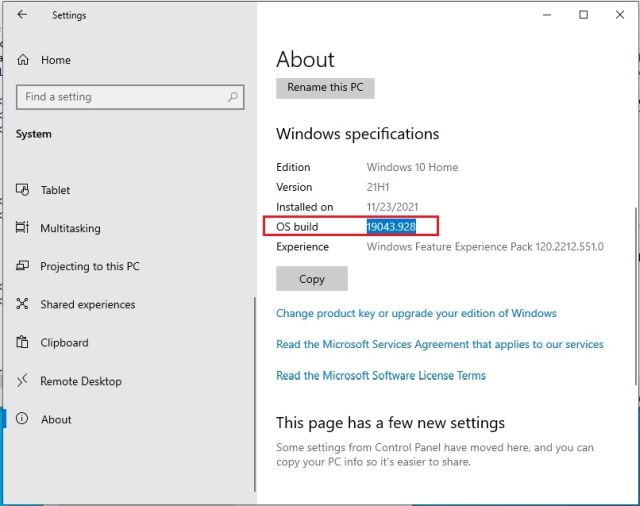
7. Вернитесь к файлу Блокнота и замените «MinVersion» на 10.0.XXXXX.XX(замените X на номер вашей сборки). Например, моя сборка ОС 19043.28, поэтому я изменил ее на 10.0.19043.28. Теперь сохраните файл Блокнота и закройте его.
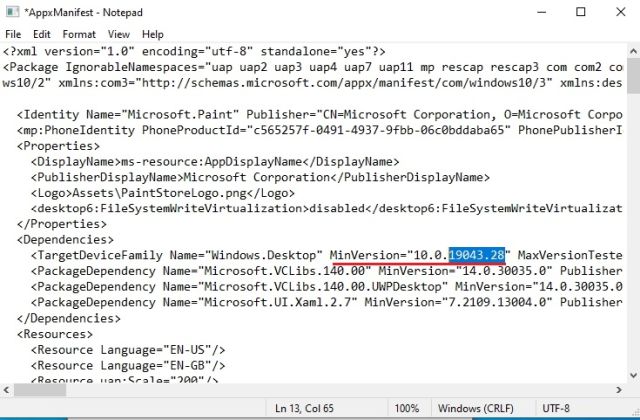
8. После внесения изменений удалите следующие файлы и папки в той же папке x64. Вы можете нажать «Удалить» вверху. Теперь вы можете закрыть 7-Zip.
AppxBlockMap.xml AppxSignature.p7x [Content_Types].xml AppxMetadata folder
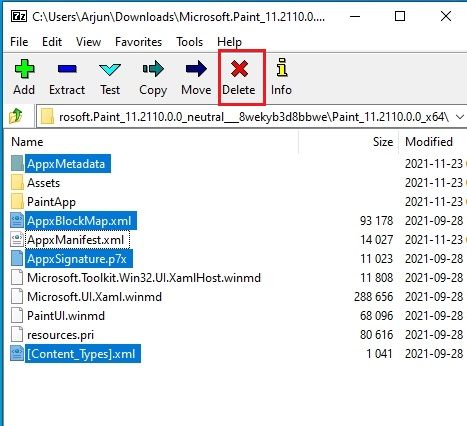
Установите приложение Paint для Windows 11 в Windows 10.
1. Теперь, когда вы изменили файл MSIXBUNDLE нового приложения Paint, давайте установим приложение Paint для Windows 11 в Windows 10. Нажмите клавишу Windows один раз и найдите «разработчик». Затем выберите «Настройки разработчика» в результатах поиска.
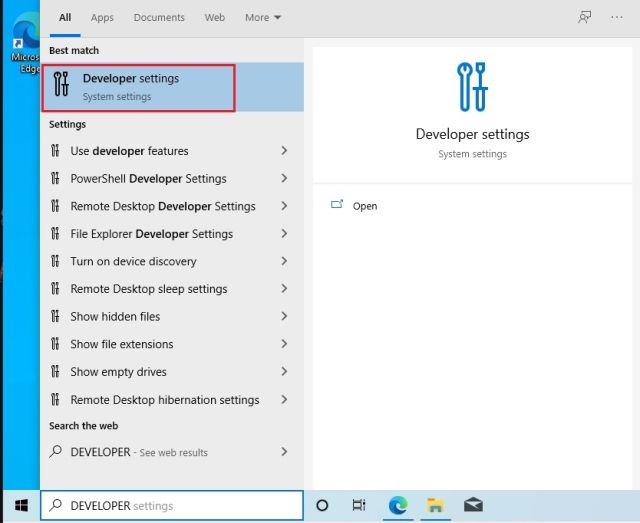
2. Здесь включите режим разработчика с помощью переключателя «Установка приложений из любого источника, включая незакрепленные файлы». В следующем запросе выберите «Да».
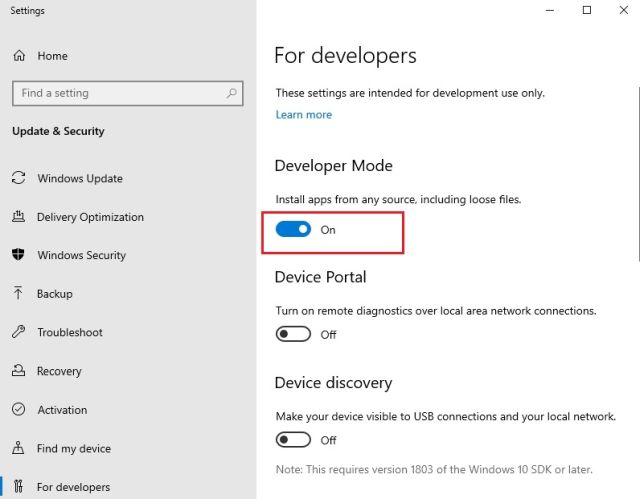
3. После этого снова нажмите клавишу Windows и выполните поиск PowerShell. На экране результатов поиска нажмите «Запуск от имени администратора» на правой панели.
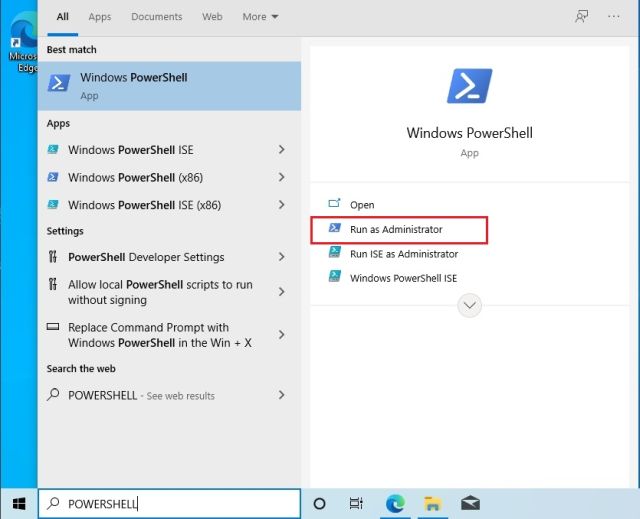
4. Теперь перейдите к извлеченной папке MSIXBUNDLE и откройте папку x64. Здесь найдите файл «AppxManifest.xml», который мы изменили в разделе выше. Удерживая нажатой клавишу «Shift», кликните правой кнопкой мыши файл «AppxManifest.xml» и выберите «Копировать как путь».
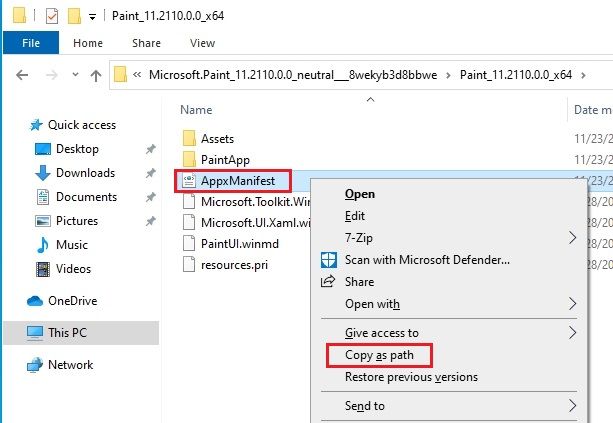
6. Вернитесь в окно PowerShell и введите приведенную ниже команду. Обязательно замените filepath путь, который вы скопировали на шаге выше. Кликните правой кнопкой мыши окно PowerShell, и путь будет включен в конец команды. Наконец, нажмите Enter.
Add-AppxPackage -Register filepath
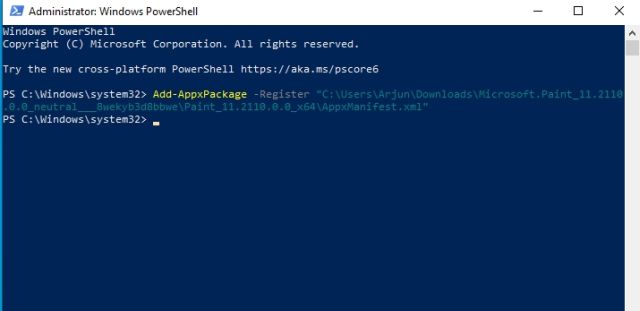
7. Теперь откройте меню «Пуск», и вы обнаружите, что новое приложение Windows 11 Paint установлено на вашем ПК с Windows 10. Поскольку имя пакета отличается, вы можете использовать как старое, так и новое приложение Paint на своем компьютере с Windows 10. Наслаждаться!
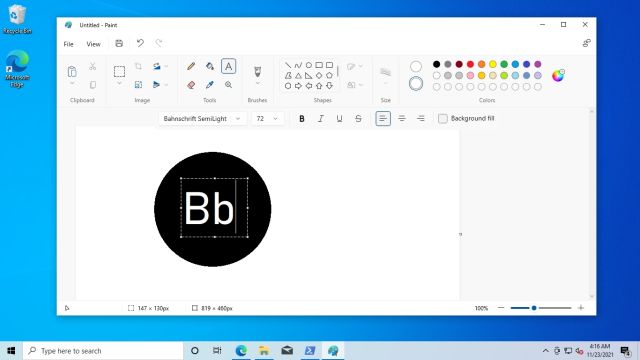
Новая Windows 11 Paint против классической Windows 10 Paint
До сих пор в ходе тестирования я обнаружил, что заметные изменения в новом приложении Windows 11 Paint носят только визуальный характер.
В классическом приложении Windows 10 Paint каждая кнопка и элемент пользовательского интерфейса помечены, тогда как в новом приложении Windows 11 Paint кнопки не имеют меток, и это может сбивать с толку некоторых пользователей.
В зависимости от визуальных значков вам придется угадывать, какая кнопка что делает, но я уверен, что пользователи легко привыкнут к этому, проведя некоторое время в приложении.
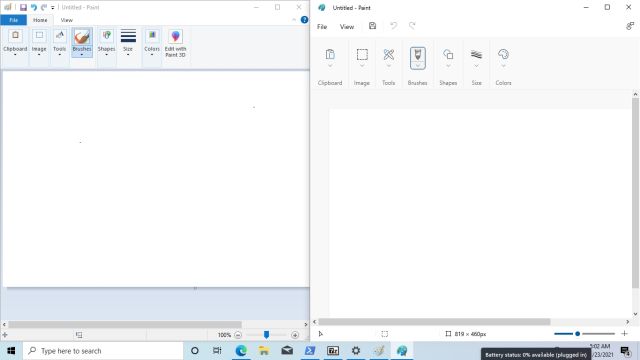
Подводя итог, мне нравятся изменения пользовательского интерфейса и чистые кнопки в новом Paint, но для большинства пользователей приложение Windows 10 Paint по-прежнему будет предпочтительным выбором.
Попробуйте новое приложение Paint в Windows 10
Таким образом, вы можете изменить новое приложение Paint для Windows 11 и сделать его совместимым с Windows 10.
Судя по всему, новое приложение Paint не появится в Windows 10, поскольку имя пакета отличается и нет 32-разрядных версий. строится в пакете MSIX. Поэтому, если вы хотите использовать новое приложение Paint в Windows 10, это единственный способ сделать это.
И если у вас есть какие-либо вопросы, сообщите нам об этом в разделе комментариев ниже.

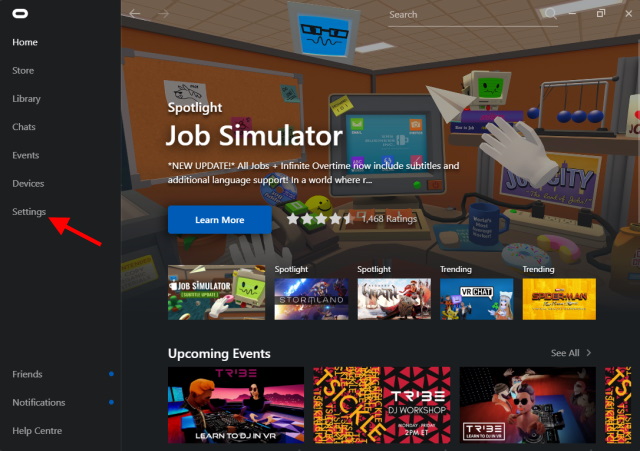
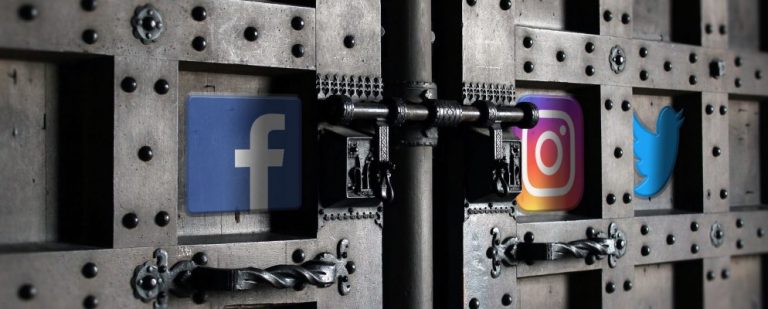
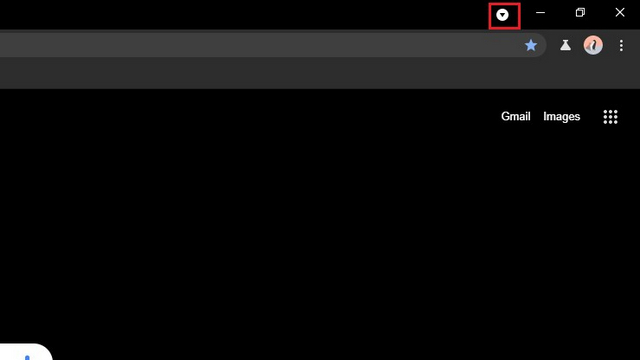
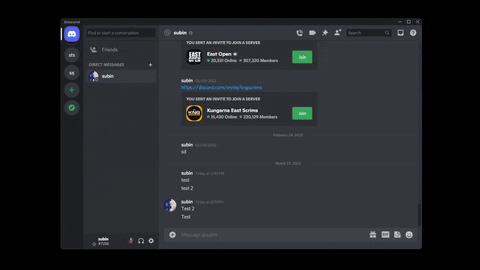
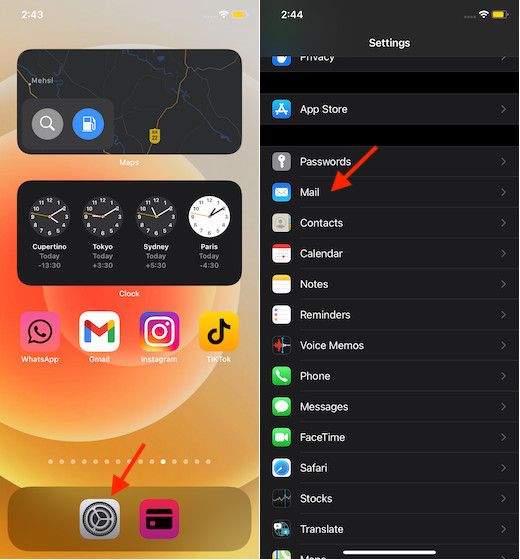

Я с июня 2021 года так и не смог привыкнуть и разобраться в этой программе. Сделал наоборот – установил Paint 10 в Windows 11. Чувствую себя совершенно комфортно
Интересно можно ли так сделать с новым блокнотом?